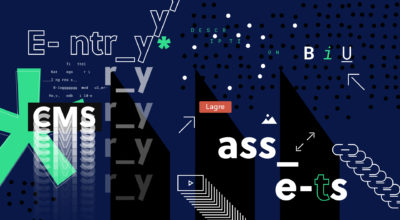
Brukeropplevelser for webredaktører
Skrevet av: Kristian SivertsenVi som jobber mye med interaksjonsdesign på web vet hvor viktig det er med gode brukeropplevelser. Det legges ofte ned store ressurser for å skape en løsning som er optimalisert for dem som skal besøke nettsiden - men hva med webredaktøren som skal jobbe i publiseringsløsningen etterpå? Etter vår mening er det veldig viktig at kontrollpanelet i Craft er intuitivt og behagelig å jobbe i. Dårlige brukeropplevelser gjør at folk gir opp, og unngår å bruke produktet.
Så hva kan du gjøre for å bedre brukeropplevelsene i publiseringsløsningen?
Opplæring
Kom i gang tidlig, og gi tilgang til CMSet en stund før publisering. Opplæringen fungerer godt i små iterasjoner, og jo tidligere de gjør seg kjent med løsningen jo bedre er det. I tillegg anbefaler vi at man setter seg ned sammen med brukeren og lar dem trykke seg gjennom kontrollpanelet. Observer hvordan de bruker panelet og hva som gjør at det stopper seg. Dette gir deg muligheten til å gi opplæring eller gjøre nødvendige tilpasninger av panelet for akkurat denne brukeren.
Vær selektiv med funksjonalitet
Selv om du kanskje synes det er praktisk å ha så mange valgmuligheter som mulig, vil det i mange tilfeller bare forvirre brukeren. Gi derfor tilgang til minst mulig i starten, og gi heller ut mer etterhvert. Hvis brukerne ikke kan se det kan de ikke ødelegge det ;) På denne måten lærer de seg å bruke kontrollpanelet på en enkel måte, og det hele føles tryggere.
Snakk brukerens språk
Webutviklere som jobber i Craft vet hva en “entry” er - men det gjør ikke nødvendigvis en webredaktør. Snakk med brukeren, og hør hvilke ord de bruker for å beskrive det som for deg er “entries” og “assets”. Hvis du bruker pluginen CP Nav, av Verbb, kan du enkelt endre menypunktnavnene.
I tillegg anbefaler vi at du legger inn en forklaring av hva de ulike feltene gjør og bruker forklarende labels. Field instructions i Craft har støtte for markdown, så her kan du linke til dokumentasjon, lage bold tekst, headings og legge inn bilder.
Om brukeren allerede har erfaringer fra et annet CMS, kan det lønne seg å tilpasse kontrollpanelet slik at det blir mer likt det forrige brukeren har jobbet med. For eksempel farge og navn på "Lagre"-knappen inne på entries. I wordpress er knappen blå og har teksten "Publiser / Oppdater" (ettersom om entrien er ny eller skal oppdateres), mens i Craft er den rød og har teksten "Lagre".
Vær litt kompis med webredaktøren
En god huskeregel er at man alltid setter opp kontrollpanelet for å minimere riskoen for feil. På multisites kan det eksempelvis være forvirrende å ha oversikt over hvilken av sidene man er inne og redigerer på. Det eneste som gir en indikasjon på hvilken site man inne på, er URL i nettleseren og dropdown-menyen inne i kontrollpanelet. Om navnet på nettstedet er langt vil heller ikke hele navnet vises i dropdown.
Derfor anbefaler vi at du hjelper brukeren, og gir en annen og bedre indikasjon på hvilken site man er inne på. Tilpass kontrollpanelet med labels og fargekoder og bruk ulik bakgrunnsfarge på de forskjellige sidene. Vær også obs på felter som brukes på tvers av sites - her er det lurt å legge til en ekstra label eller instruks.